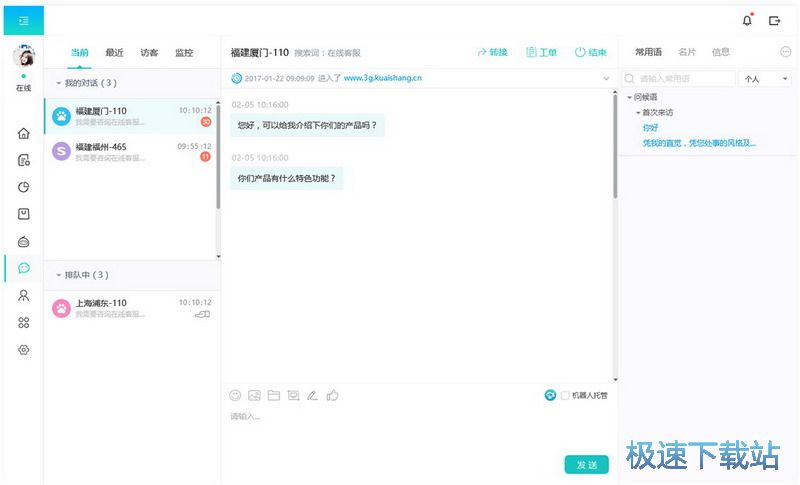怎么安装快商通在线客服?快商通智能客服安装教程
时间:2018-03-07 15:18:46 作者:Joe 浏览量:21
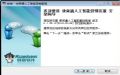
许多网友向小编反映不知道怎么下载快商通在线客服?下载完成后不知道怎么安装?今天极速小编为大家提供一个安装教程,希望对大家有帮助!首先我们下载快商通在线客服(下载地址:http://www.jisuxz.com/down/19998.html),下载完成后点击打开文件夹找到下载的压缩文件。
解压后双击安装文件“0228-OnlineCS5.1.35.12.exe”出现安装界面:

我们进入到快商通在线客服安装向导。现在将安装 快商通人工智能营销客服5.1.35.12版到你的电脑中。推荐您在继续安装前关闭所有其它应用程序。点击[取消]将会退出安装向导。点击[下一步]继续安装进程;

接下来我们要阅读快商通在线客服的授权协议。请仔细阅读下列许可协议。您在继续安装前必须同意这些协议条款。如果你点击[取消],安装程序将会关闭。点击[我同意此协议]然后点击[下一步]继续安装进程;
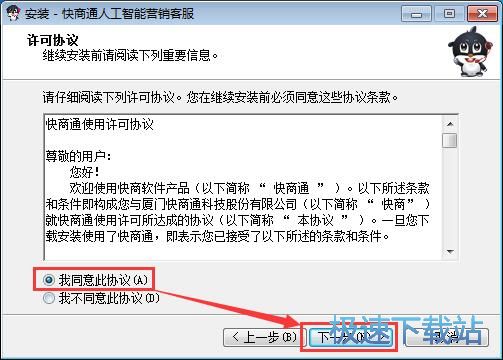
这一步需要我们确定快商通在线客服的安装路径,安装程序有默认的安装路径:C:\Program Files\KuaishangSoft\OnlineCustomerService,安装快商通在线客服需要133.6MB的磁盘空间。需要修改路径的朋友可以点击[浏览],选择需要安装的文件夹后,点击[确定]就可以修改安装路径了。点击[下一步]继续安装进程;
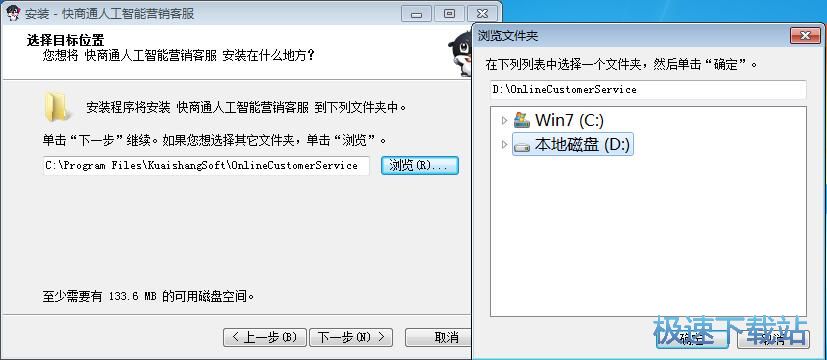
这一步需要我们确认快商通在线客服的开始菜单快捷方式存放的文件夹,点击[浏览]可以选择其他文件夹。这一项建议保留默认选项,无需修改。点击[下一步]继续安装进程;
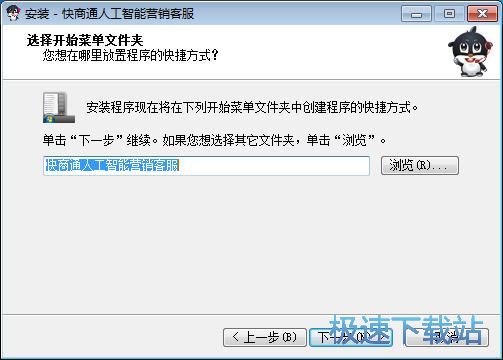
这一步安装向导要我们选择安装快商通在线客服期间安装向导要执行的附加任务,附加任务是创建桌面快捷方式和创建快速启动栏图标,如果不需要执行,将勾选取消即可。点击[下一步]继续安装进程;
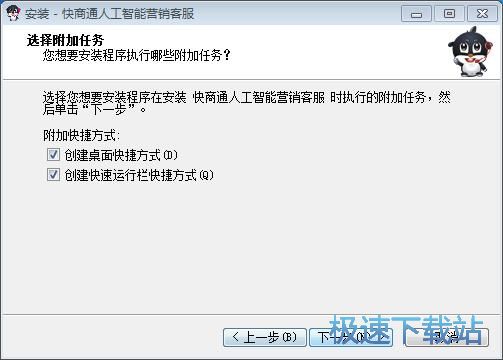
这一步是正式安装快商通在线客服前的非常后一个确认步骤,确认安装路径、安装类型、所选组件和附加任务无误后,就可以点击[安装]将快商通在线客服安装到电脑上;
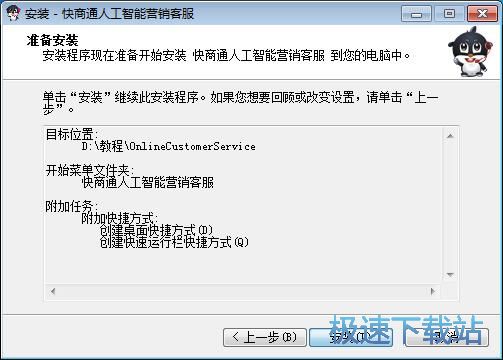
正在安装快商通在线客服,安装程序正在将快商通在线客服的文件安装到指定文件夹中;
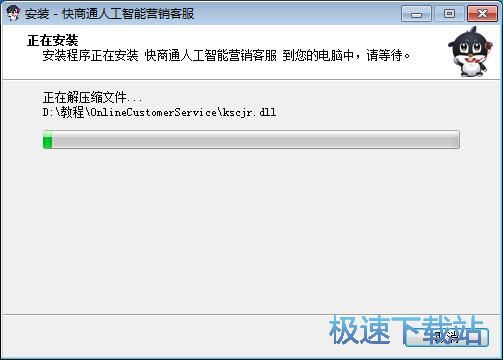
安装完成,安装程序已经成功在您的电脑上安装了快商通在线客服。这时候安装向导会提示安装完成。这里有一个勾选项,运行快商通在线客服。如果不需要马上运行,取消勾选即可。点击[完成]就可以退出安装向导。

快商通在线客服的安装教程就讲解到这里,希望对你们有帮助,感谢你对极速下载站的支持!
快商通在线客服 5.1.42.13 官方版
- 软件性质:国产软件
- 授权方式:免费版
- 软件语言:简体中文
- 软件大小:73240 KB
- 下载次数:977 次
- 更新时间:2019/3/30 17:24:03
- 运行平台:WinAll...
- 软件描述:快商通在线客服是一款免费的营销软件。它可以像监控器一样对网站的访客进行实时监控,... [立即下载]
相关资讯
相关软件
- 怎么将网易云音乐缓存转换为MP3文件?
- 比特精灵下载BT种子BT电影教程
- 土豆聊天软件Potato Chat中文设置教程
- 怎么注册Potato Chat?土豆聊天注册账号教程...
- 浮云音频降噪软件对MP3降噪处理教程
- 英雄联盟官方助手登陆失败问题解决方法
- 蜜蜂剪辑添加视频特效教程
- 比特彗星下载BT种子电影教程
- 好图看看安装与卸载
- 豪迪QQ群发器发送好友使用方法介绍
- 生意专家教你如何做好短信营销
- 怎么使用有道云笔记APP收藏网页链接?
- 怎么在有道云笔记APP中添加文字笔记
- 怎么移除手机QQ导航栏中的QQ看点按钮?
- 怎么对PDF文档添加文字水印和图片水印?
- 批量向视频添加文字水印和图片水印教程
- APE Player播放APE音乐和转换格式教程
- 360桌面助手整理桌面图标及添加待办事项教程...
- Clavier Plus设置微信电脑版快捷键教程
- 易达精细进销存新增销售记录和商品信息教程...